Как отключить временную шкалу просмотра задач в Windows 10
Windows 10 Представление задач изначально показывал пользователям открытые приложения и виртуальные рабочие столы. Но в начале этого года с выходом Windows 10 Версия 1803компания добавила в представление задач новую функцию под названием «Временная шкала».
Помимо простого отображения окон и рабочих столов открытых приложений, временная шкала просмотра задач записывает все, что вы делаете. делал в этих приложениях. Например, какие сайты вы посетили в Крайкакие документы вы редактировали в Word и какие изображения вы просматривали в приложении «Фотографии».
Такая информация может быть чрезвычайно полезной — например: «Что это была за статья, которую я прочитал вчера днем?» — но это также может быть серьезной проблемой конфиденциальности, особенно если вы используете одну и ту же учетную запись с другим пользователем или держите свой компьютер разблокированным в общем доме или офисе. Временная шкала также «мешает» пользователям, которые предпочитают простой традиционный макет представления задач только для своих приложений и рабочих столов.
К счастью, функция временной шкалы не является обязательной, поэтому вот как отключить временную шкалу просмотра задач в Windows 10. Обратите внимание, что мы используем Windows 10 1803 в этих направлениях. В будущих версиях Windows этот процесс может отличаться, поэтому, если вы заметили изменения, сообщите нам об этом в комментариях.
Отключить временную шкалу
- Запустите приложение «Настройки» и выберите Конфиденциальность.
- В меню Конфиденциальность выберите История активности в боковой панели.
- Чтобы полностью отключить временную шкалу и запретить отслеживание и синхронизацию вашей активности с другими устройствами с Windows 10, снимите оба флажка в разделе История активности.
- Найдите свою учетную запись пользователя в нижней части окна и с помощью тумблера отключите совместное использование активности.
- Наконец, чтобы удалить все существующие данные о деятельности, нажмите кнопку Прозрачный кнопку и подтвердите при появлении запроса.
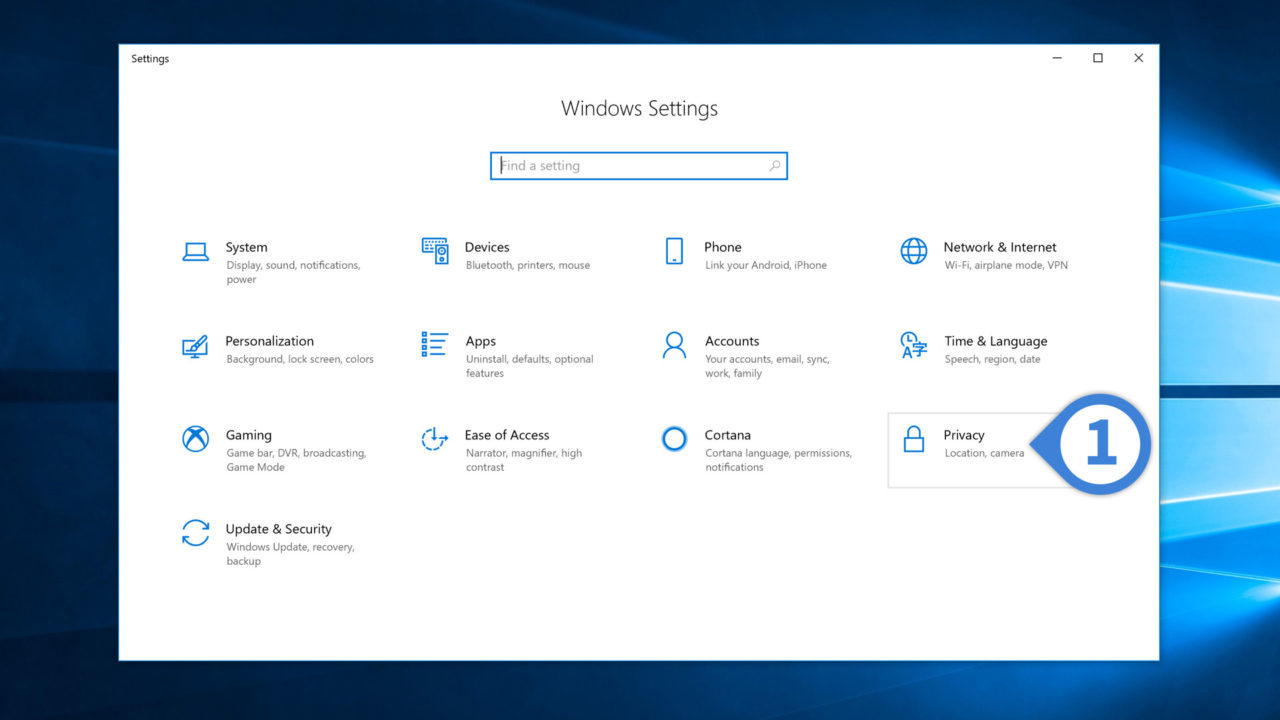
Программы для Windows, мобильные приложения, игры - ВСЁ БЕСПЛАТНО, в нашем закрытом телеграмм канале - Подписывайтесь:)
Программы для Windows, мобильные приложения, игры - ВСЁ БЕСПЛАТНО, в нашем закрытом телеграмм канале - Подписывайтесь:)
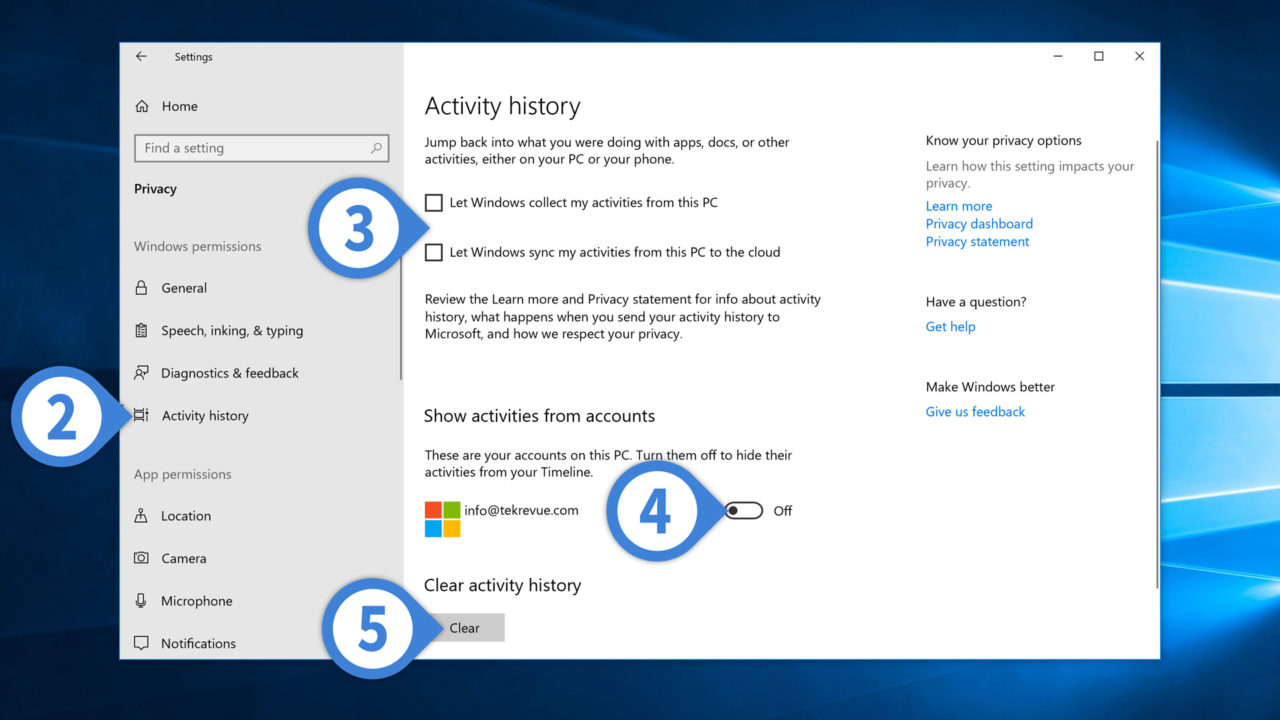

После того как вы отключите все формы отслеживания и обмена действиями, функция временной шкалы будет отключена, и вы увидите только старый знакомый интерфейс «Просмотр задач», когда вы нажимаете кнопку «Просмотр задач» на панели задач или используете сочетание клавиш. Клавиша Windows + Tab.